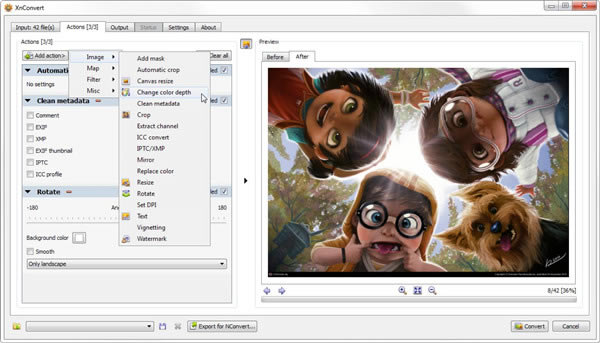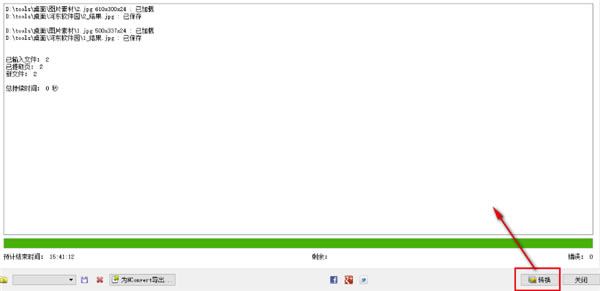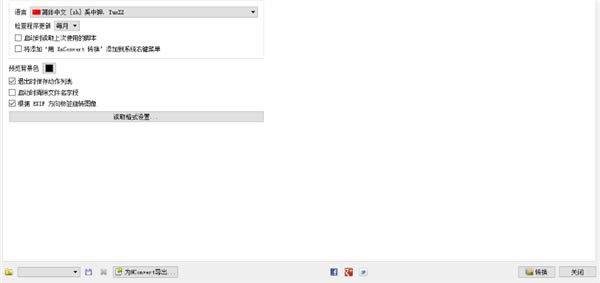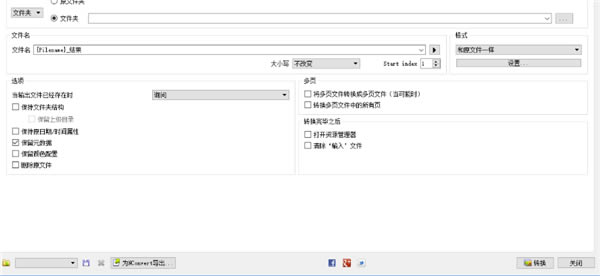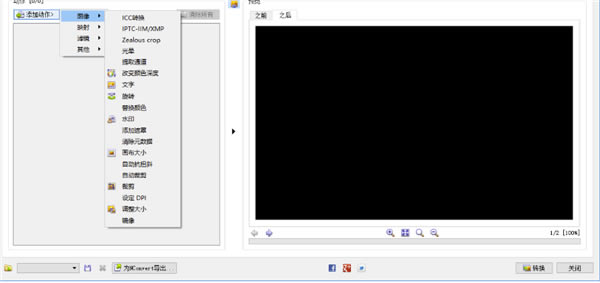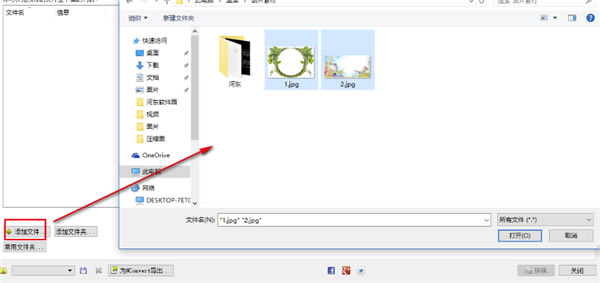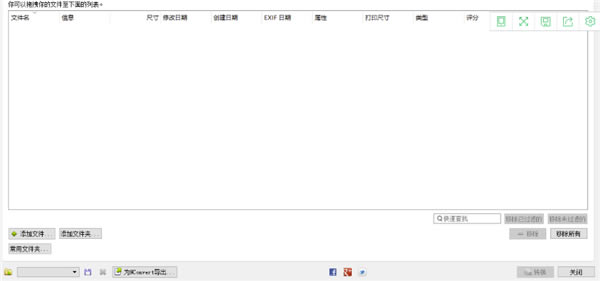【XnConvert软件下载】XnConvert图片转换器 V1.63 中文绿色版
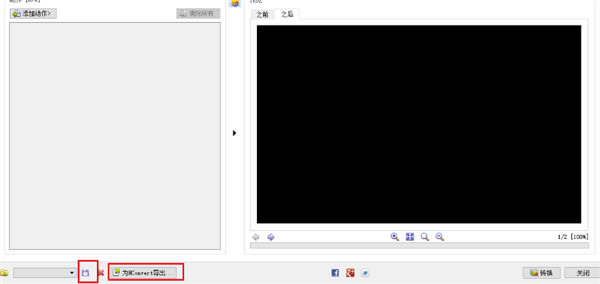
- 软件大小:查看
- 软件语言:简体中文
- 授权方式:免费软件
- 更新时间:2024-10-01
- 软件类型:国产软件
- 推荐星级:
- 运行环境:XP,Win7,Win8,Win10,Win11
软件介绍
软件介绍XnConvert是一款简单易用的图片格式转换工具,内置了超过80种的不同工具,任何一款工具都能支持用户对图片进行快速的格式转换、内容编辑、效果处理等,支持一键导入导出、批量操作,大大提高办公处事效率。
软件特色【广泛的工具集】 结合并选择80多种不同的操作,包括: 元数据编辑。 转换:旋转,裁剪,调整大小等 调整:亮度,对比度,饱和度等 过滤器:模糊,浮雕,锐化等 效果:遮罩,水印,渐晕等 监视文件夹中的新图像或更新图像,并自动应用一组自定义的编辑。 并无缝导出到NConvert以供命令行使用。 【为了所有人】 XnConvert是多平台的,适用于Windows,Mac和Linux(32位和64位版本)。 XnConvert是多语言的,它包括20多种不同的翻译。 它在易于使用的界面中提供强大的功能,并提供便捷的拖放功能。 【无与伦比的兼容性】 XnConvert与500多种格式兼容,并可以导出为大约70种不同的文件格式。 XnConvert软件怎么使用1、首先,我们打开XnConvert,进入如下所示的软件主界面。
2、我们点击“添加文件/添加文件夹”按钮,然后添加我们要处理的图片。
3、在选项卡中选择“动作”,然后根据自己的需要对图像、映射、滤镜等参数进行全面的设置。
4、输出,用户可以输出文件夹、文件名、选项、格式等输出参数进行设置。
5、设置,其支持对语言、检查程序更新、预览背景色等进行设置。
6、用户点击“转换”按钮,等待处理完成即可,您可以在状态栏中查看处理的结果。
7、若用户想保存我们的设置,可以选择保存脚本或者导出脚本,下次若需要相同处理,可直接导入我们的脚本。
安装方法1、在本站下载XnConvert软件安装包 2、使用压缩软件进行解压(推荐使用winrar) 3、点击“xnconvert.exe”文件开始安装 |
[温馨提示]:
本类软件下载排行
系统帮助教程
热门系统总排行